Win10桌面图标变成白色怎么办|图标变成白色解决方法
来源:PE吧 作者:Bill 发布于:2019-09-06 12:01:07 浏览:2755
有些使用win10系统的用户遇到了电脑软件图标突然变成白色的情况,但是不知道怎么解决,所以这篇文章就是PE吧给大家带来的方法教程,希望对大家能有些帮助。
方法/步骤:
1、打开磁盘文件管理器,这里以C盘文件为例,把文件设置成显示所有文件;
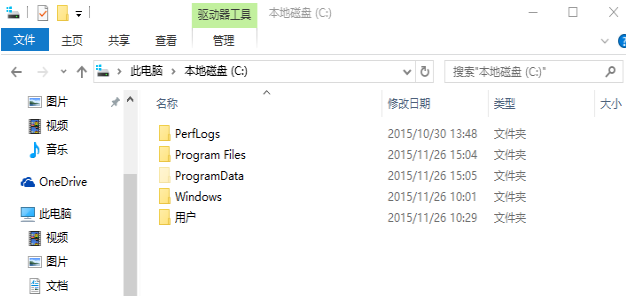
2、在菜单栏中点击查看,然后找到并且勾选隐藏的项目;
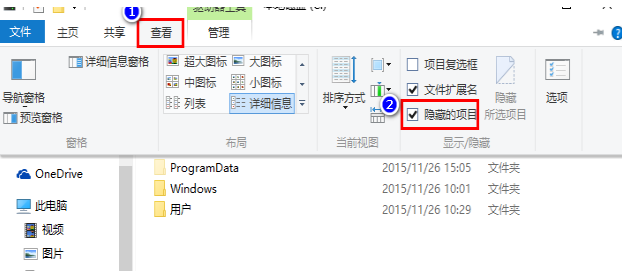
3、按 Win + R 组合键,打开运行,并输入:%localappdata% 命令,确定或回车,可以快速执行命令;
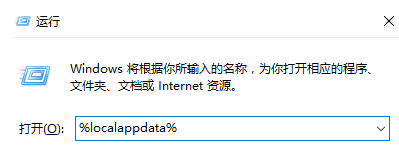
4、然后在打开的窗口中,找到名称为:Iconcache.db 进行删除即可;
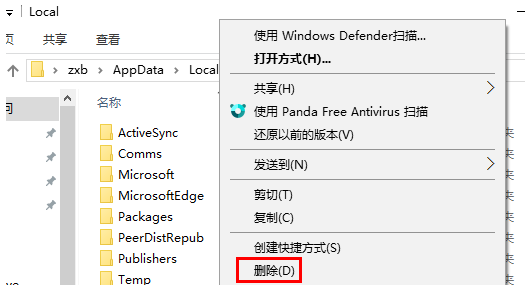
5、按 Ctrl + Shift + Esc 可以快速打开任务管理器,然后找到并右键点击名称为:Windows 资源管理器的进程,在打开的菜单项中,选择重新启动即可;
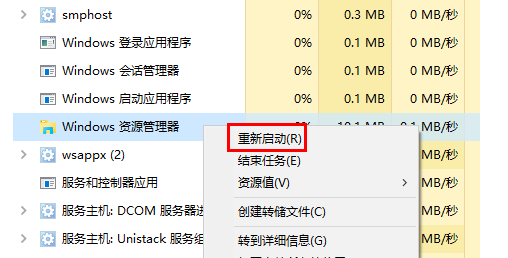
以上就是Win10桌面图标变成白色怎么办|图标变成白色解决方法文章,要想了解更多windows资讯,请继续关注PE吧。



